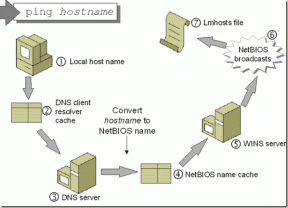8 הדרכים המובילות לתקן את דף הכניסה ל-Wi-Fi שלא מופיע באנדרואיד
Miscellanea / / April 03, 2023
רשתות Wi-Fi הזמינות באזורים ציבוריים, כמו בתי קפה, מלונות, שדות תעופה ועוד, עשויות לדרוש ממך להיכנס כדי לנטר ולשלוט בגישה שלך. בדרך כלל, אתה אמור לראות את דף הכניסה לפורטל השבוי מיד לאחר ההתחברות לרשת. עם זאת, אם אנדרואיד שלך לא מצליח לטעון את דף הכניסה ל-Wi-Fi, לא תוכל להשתמש ברשת.

בעיות Wi-Fi כאלה נפוצות למדי במכשירי אנדרואיד ויכולות להתרחש מכמה סיבות. לפני שאתה מוותר וממצה את היומיום שלך מגבלת נתונים ניידים, נסה את העצות הבאות כדי לתקן את הבעיה הבסיסית.
1. כבה את ה-Wi-Fi והפעל אותו מחדש
בעיות זמניות ב-Wi-Fi של אנדרואיד שלך עלולות למנוע ממנו לתקשר עם הרשת ולטעון את דף הכניסה. בתור התחלה, השבתה והפעלה מחדש של Wi-Fi בטלפון שלך עשויה לפתור את הבעיה.
החלק מטה מהחלק העליון של המסך כדי לגשת לחלונית ההגדרות המהירות. הקש על סמל ה-Wi-Fi כדי לכבות אותו. המתן מספר רגעים ולאחר מכן הקש על סמל ה- Wi-Fi כדי להפעיל אותו מחדש.

התחבר שוב לרשת ובדוק אם מופיע דף הכניסה לפורטל השבוי.
2. נתק והתחבר מחדש לרשת ה-Wi-Fi
הסרה והוספה מחדש של רשת ה-Wi-Fi היא עוד טיפ קלאסי לפתרון בעיות שיכול לעזור במגוון בעיות Wi-Fi באנדרואיד
, כולל זה. פעולה זו תאפשר לאנדרואיד שלך ליצור חיבור חדש ולפתור בעיות שאולי מנעו את טעינת דף הכניסה.שלב 1: פתח את אפליקציית ההגדרות בטלפון שלך, עבור אל חיבורים והקש על Wi-Fi.


שלב 2: הקש על סמל גלגל השיניים שליד רשת ה-Wi-Fi שלך.

שלב 3: הקש על האפשרות שכח בתחתית.

שלב 4: הקש על שם רשת ה- Wi-Fi כדי להתחבר אליה. לאחר מכן, עמוד הכניסה לפורטל השבוי יופיע.

3. השבת את אפשרות חיבור אוטומטי מחדש עבור רשת ה-Wi-Fi
אם מכשיר ה-Android שלך מתחבר אוטומטית לרשת Wi-Fi בשימוש בעבר, ייתכן שדף הכניסה לא ייטען. כדי להימנע מכך, עליך להשבית את אפשרות החיבור האוטומטי עבור רשת ה-Wi-Fi.
שלב 1: פתח את אפליקציית ההגדרות ונווט אל חיבורים. לאחר מכן, הקש על Wi-Fi.


שלב 2: הקש על סמל גלגל השיניים שליד רשת ה-Wi-Fi שלך והשבת את המתג שליד חיבור אוטומטי מחדש.


לאחר שתבטל את אפשרות החיבור האוטומטי, אנדרואיד אמור להתנתק מרשת ה-Wi-Fi. ברגע שזה קורה, אתה יכול להקיש על שם רשת ה- Wi-Fi כדי להתחבר אליה באופן ידני.

4. פתח כל דף אינטרנט בדפדפן שלך
לפעמים, האנדרואיד שלך עלול להיכשל בטעינת דף הכניסה לפורטל השבוי מיד לאחר התחברות לרשת. במקרה כזה, אתה יכול לנסות לפתוח אתר אקראי בדפדפן שלך ולראות אם זה מפנה אותך לדף הכניסה.
פתח את דפדפן האינטרנט המוגדר כברירת מחדל באנדרואיד שלך, הקלד כתובת אתר בשורת הכתובת ובחר את התוצאה הראשונה שתופיע.

5. פתח את דף ברירת המחדל של הנתב
אם הזנת כתובת אתר אקראית של דף אינטרנט אינה מובילה אותך לדף הכניסה, נסה להזין את כתובת ה-IP של הנתב. כדי לעשות זאת, פתח את הדפדפן המועדף עליך, הקלד את ה-IP like 192.168.1.1 לתוך שורת הכתובת, ובחר את התוצאה הראשונה שמופיעה. אם זה לא עובד, הקלד 192.168.0.1 במקום זאת או בדוק את דף התמיכה של הנתב כדי לדעת את הכתובת המדויקת לפתיחת דף הניהול.
אלו הן כתובות ה-IP המוגדרות כברירת מחדל עבור רוב הנתבים, כך שאחת מהן אמורה לעבוד בשבילך.

6. הימנע משימוש ב-DNS מותאם אישית
האם אתה משתמש בצד שלישי שרת DNS באנדרואיד שלך לשפר את מהירויות האינטרנט? זה עשוי למנוע מדף הכניסה ל-Wi-Fi להופיע. אתה יכול לכבות הגדרות DNS מותאמות אישית באנדרואיד שלך ולראות אם זה פותר את הבעיה.
שלב 1: פתח את אפליקציית ההגדרות בטלפון שלך ונווט אל חיבורים.

שלב 2: הקש על הגדרות חיבור נוספות.

שלב 3: הקש על DNS פרטי, בחר אוטומטי ולחץ על שמור.


7. השבת את ה-VPN
חיבור VPN יכול גם למנוע מ-Android שלך לתקשר עם רשת ה-Wi-Fi ולגרום לבעיות. זה רעיון טוב לכבות מיד את חיבור ה-VPN שלך ולראות אם זה יגרום לדף הכניסה ל-Wi-Fi להופיע באנדרואיד שלך.

8. אפס את הגדרות הרשת
חריגות כאלה יכולות להתרחש גם אם יש בעיה בהעדפות הרשת המוגדרות באנדרואיד שלך. במקרה כזה, האפשרות הטובה ביותר שלך היא לעשות זאת אפס את הגדרות הרשת של טלפון האנדרואיד שלך ולהתחיל מחדש.
שים לב שתהליך זה ימחק את כל רשתות ה-Wi-Fi שנשמרו בעבר, כך שתצטרך להתחבר מחדש לכולן שוב.
שלב 1: פתח את אפליקציית ההגדרות וגלול מטה כדי להקיש על ניהול כללי.

שלב 2: הקש על איפוס ובחר אפס הגדרות רשת מהתפריט הבא.


שלב 3: לחץ על לחצן איפוס הגדרות והזן את ה-PIN של המכשיר שלך במידת הצורך.

המתן עד שהטלפון שלך יופעל מחדש, והגדר מחדש את הגדרות הרשת. לאחר מכן, דף הכניסה אמור להיטען כאשר אתה מתחבר לרשת ציבורית.
אין יותר כאבי ראש Wi-Fi
בעיות כאלה באנדרואיד שלך לא אמורות למנוע ממך להשתמש ברשתות Wi-Fi בחינם סביבך. יש לקוות שאחד מהתיקונים לעיל גרם לדף הכניסה להופיע, והאנדרואיד שלך מחובר כעת לאינטרנט.
עודכן לאחרונה ב-16 בפברואר, 2023
המאמר לעיל עשוי להכיל קישורי שותפים שעוזרים לתמוך ב-Guiding Tech. עם זאת, זה לא משפיע על שלמות העריכה שלנו. התוכן נשאר חסר פניות ואותנטי.
נכתב על ידי
פאנקיל שאה
פאנקיל הוא מהנדס אזרחי במקצועו שהתחיל את דרכו כסופר ב-EOTO.tech. לאחרונה הוא הצטרף ל-Guiding Tech ככותב עצמאי כדי לכסות הנחיות, הסברים, מדריכי קנייה, טיפים וטריקים עבור אנדרואיד, iOS, Windows ואינטרנט.